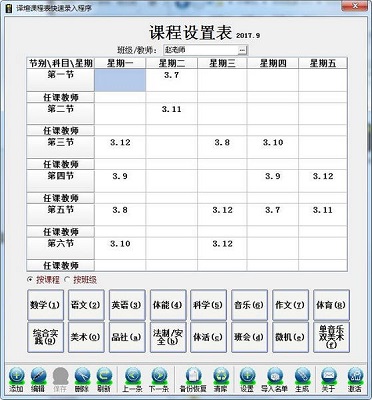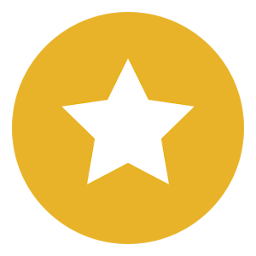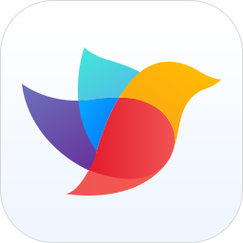译煊课程表快速录入程序官方版是一款实用的课程表制作工具。通过煊课程表快速录入程序最新版用户可以按照班级或者任课老师进行课程时间的安排,支持一键导入任课老师名单、课程、班级等。煊课程表快速录入程序软件还能够对课表进行备份保存,以及批量生成等。

译煊课程表快速录入程序软件功能
1、可导入任课教师名单,之后通过姓名简称(拼音首字母)快速定位添加课程对应任课教师。
2、程序操作界面与实际课程表相同,通过点击“课程”按钮或者“班级”按钮直接将相应课程或班级添加至课程表,每次单击后自动切换到下一节次位置,简便高效。
3、批量生成课程表,生成的课程表为Word格式,选中这些课程表右键即可打印。
4、课程表档案管理,系统可以备查历年课程表信息。
5、自定义课程与班级名称。
译煊课程表快速录入程序软件特色
1、程序操作界面与实际课程表相同,通过点击“课程”按钮或者“班级”按钮直接将相应课程或班级添加至课程表,每次单击后自动切换到下一节次位置,简便高效。
2、可导入任课教师名单,之后通过姓名简称(拼音首字母)快速定位添加课程对应任课教师。
3、课程表档案管理,系统可以备查历年课程表信息。
4、批量生成课程表,生成的课程表为Word格式,选中这些课程表右键即可打印。
5、方便的教务管理,例如听课时可快速查询确认指定教师的课程情况。
6、自定义课程与班级名称。
7、具有自主知识产权,便于根据您的需求进一步开发定制功能。
译煊课程表快速录入程序安装步骤
在番茄下载站站下载译煊课程表快速录入程序官方版软件包,解压,运行“exe.文件”
双击打开,进入安装向导,单击下一步
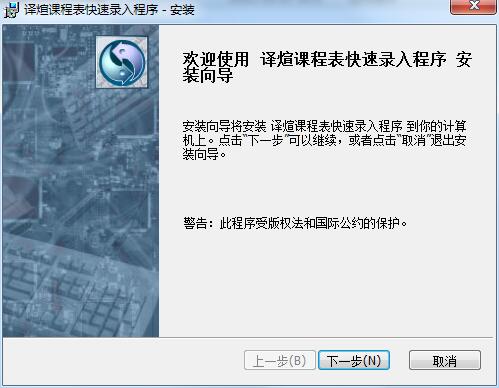
继续安装前阅读协议,点击我接受
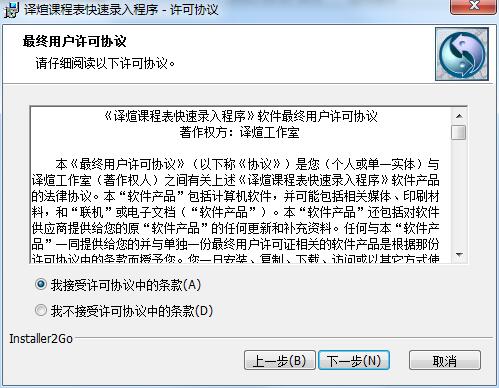
选择安装位置,默认c盘,点击下一步
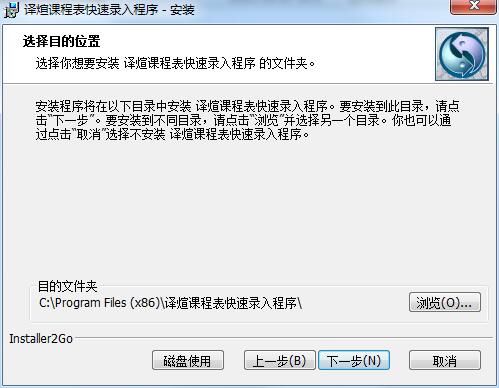
准备安装,点击安装
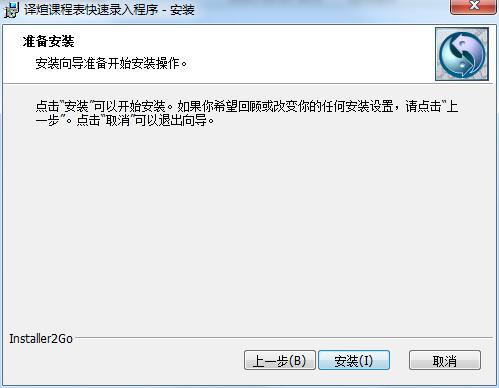
译煊课程表快速录入程序最新版正在安装,耐心等待一下
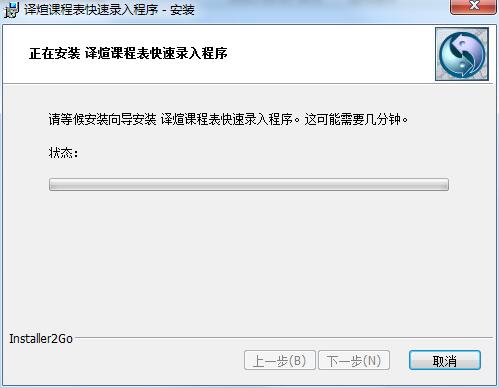
安装完成,点击完成,退出安装向导
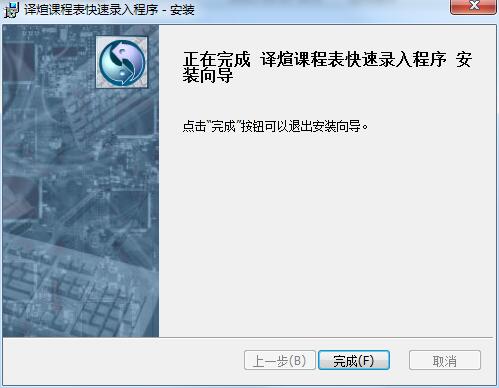
译煊课程表快速录入程序使用说明
1、双击译煊课程表快速录入程序,进入系统主界面。
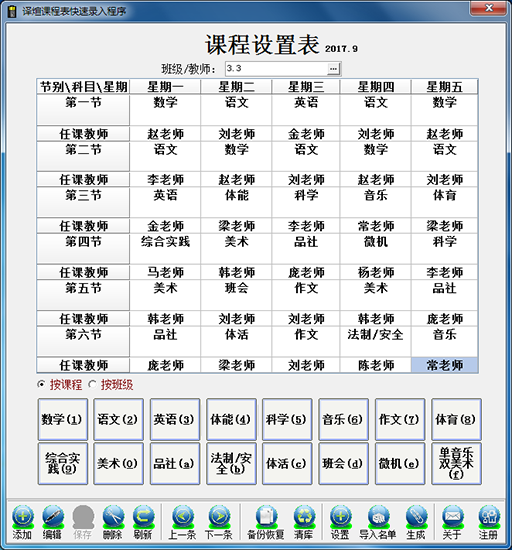
2、通过下部工具栏“设置”按钮自定义课程和班级名称。
①自定义课程名称,定义后的课程名称将显示在主界面下方。
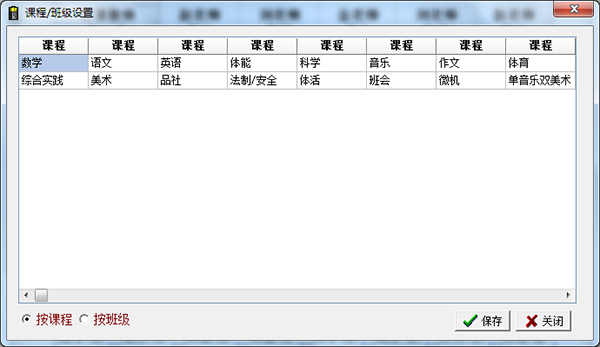
②自定义班级名称,定义后的班级名称将显示在主界面下方。
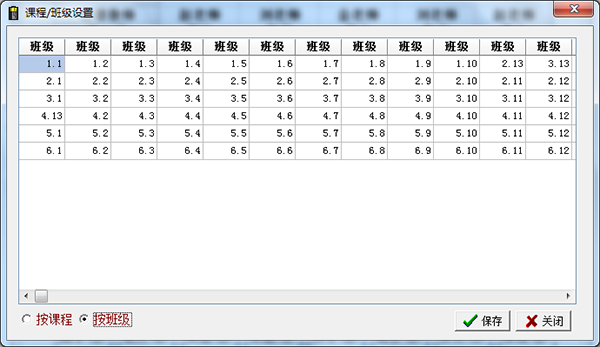
3、通过下部工具栏“导入”按钮导入任课教师信息,导入模板为系统文件夹下任课教师文档。
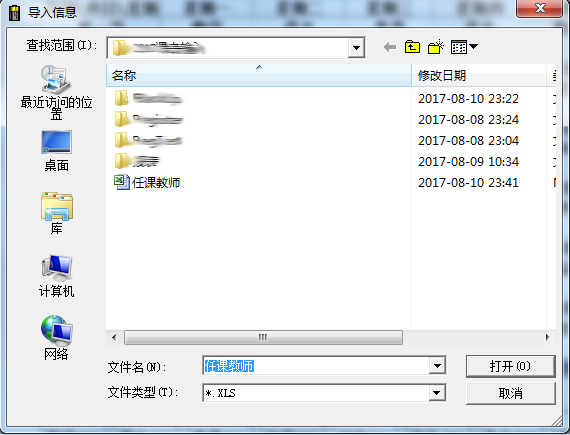
4、课程表录入(手工排课)操作。

※添加新课程表,操作方式为“添加”→“保存”;编辑已有课程表,操作方式为“编辑”→“保存”;
删除当前课程表:操作方式为“删除”。
①课程录入:切换到“课程”模式,自定义的课程名称将显示在下方的16个操作按钮上,单击按钮即可将课程名称快速添加并自动切换到下一节次的空格中,连续操作可快速完成此课程表的所有课程信息录入。
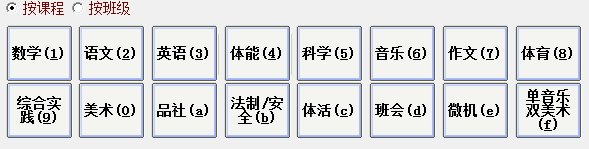
课程录入后,需要在对应课程下方录入任课教师信息,任课教师姓名简称(拼音首字母)将有助于快速定位操作。
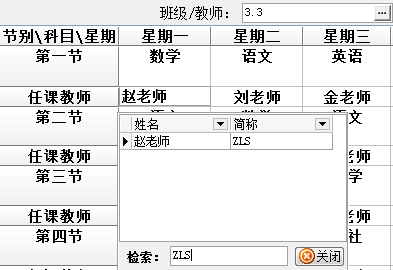
②班级录入:切换到“班级”模式,自定义的班级名称将显示在下方的72个操作按钮上,单击按钮即可将班级名称快速添加并自动切换到下一节次的空格中,连续操作可快速完成此课程表的所有班级信息录入。
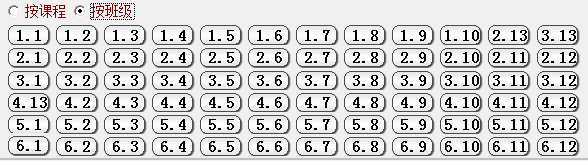
5、生成课程表档案。
主窗口单击“备份恢复”按钮,可以在此对当前课程表情况进行备份,备份文件名自动按当前系统时间产生,之后可以随时对此档案进行恢复调阅。
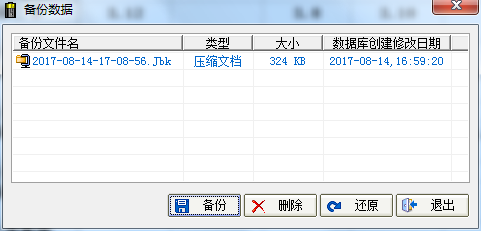
译煊课程表快速录入程序常见问题
1、怎么样清除当前数据?
单击工具栏“清库”按钮清除当前数据,可选择性对课程设置表或任课教师信息进行清除。
2、如何分别录入教师或班级课程表?
录入课程表时,可直接输入班级名称或者教师姓名来区分。
3、怎么样进行课程表的生成?
通过主窗口工具栏单击“生成”按钮进行操作,可选择性生成当前课表或者全部课表。
译煊课程表快速录入程序更新日志
1:全新界面,清爽,简单,高效
2:性能越来越好
番茄下载站小编推荐:
译煊课程表快速录入程序本软件小编亲测,各种功能非常简单易操作,连小编这种刚使用的人都能快速掌握,大大的赞!本站还有类似软件{recommendWords},推荐大家下载!